Как да изпратите видео по имейл
Различни видове видеоклипове, както и всякакви други медийни файлове, в днешната реалност са се превърнали в неразделна част от живота на почти всеки интернет потребител. Поради тази функция често се изисква видеосъдържанието да се изпраща по един или друг начин на други хора. Това може да бъде направено с помощта на буквално всяка достатъчно модерна пощенска услуга, която ще бъде разгледана по-късно в хода на статията.
съдържание
Изпращане на видеоклипове по имейл
Първо, имайте предвид, че въпреки че всяка пощенска услуга, разгледана в тази статия, има пряка връзка със специален медиен плейър от същата компания, възможността за гледане на онлайн видеоклипове обикновено не е налице. По този начин, без значение как изпращате видеоклип в електронна поща, в по-голямата част от случаите получателят ще може да го изтегли изключително на компютъра си за по-късно гледане или редактиране.
Възможността да гледате видео онлайн е достъпна само при определени условия, а не при всички пощенски услуги.
Ако се обърнете директно към общия преглед на възможностите за прехвърляне на видео, важно е да обърнете внимание на факта, че можете да комбинирате няколко електронни кутии без ограничения. По този начин видеоклиповете, изпратени от поща в Gmail, могат да бъдат изтеглени от адреса, като се използва електронната поща от Mail.ru.
Прочетете още: Как да създадете пощенска кутия
Yandex Mail
По отношение на препращането на всички данни в електронното съобщение, Yandex Mail има доста ограничена функционалност. По-специално това се отнася до факта, че тази пощенска услуга предоставя една уникална възможност да добавите видеоклип, тясно свързан с прехвърлянето на други файлове.
Замислената електронна кутия от Yandex не поставя пред вас ограничения относно формата на изпратените видеоклипове. Имайте предвид обаче, че при изпращане на записи във формати с ниско търсене, иконата на иконата няма да покаже оригиналното разширение на файла.
След като приключите с предговора, можете да отидете директно в процеса на изтегляне и изпращане на видеоклипове.
- Отворете началната страница на услугата за електронна поща от Yandex и отворете раздела Входящи в секцията Всички категории .
- В горната част на екрана отдясно на допълнителното меню с други услуги намерете бутона "Напиши" и кликнете върху него.
- Подгответе съобщението за изпращане чрез попълване на основното текстово поле, като посочите адресатите и, ако е необходимо, темата на обжалването.
- За да започнете процеса на поставяне на видеоклип, кликнете върху иконата "Прикачи файлове от компютър" с клип в долната част на прозореца на браузъра.
- По същия начин можете да използвате същата икона на главния контролен панел на текстовия редактор на съобщението.
- Чрез изследователя на операционната си система отворете директорията с желаното видео.
- Следващата стъпка е да изберете видеото с левия бутон на мишката и да използвате бутона "Отвори" .
- Сега трябва да изчакате края на процеса на качване на клипа във вашето съобщение.
- След като завършите изтеглянето на записа в писмото, можете да го изтриете или да го изтеглите.
- Видеоклиповете могат да бъдат възстановени след изтриването.
- След като сте попълнили всички необходими полета и сте добавили необходимия видеоклип към прикачените файлове, можете директно да препратите съобщението, като използвате бутона "Изпращане" .
- В резултат на изпращането на поща с този прикачен файл получателят получава писмо, с възможност за изтегляне и добавяне Yandex Drive вграден медиен файл.
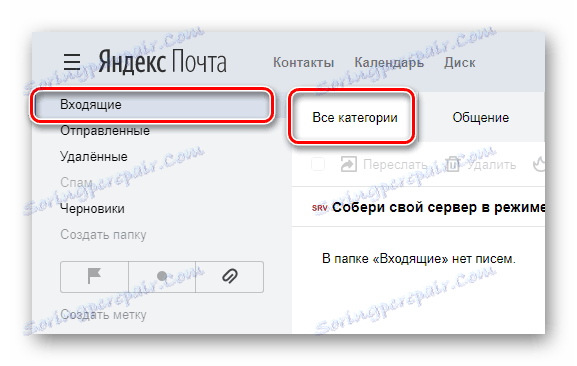

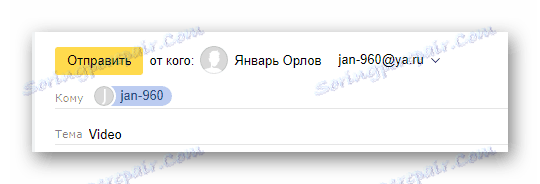
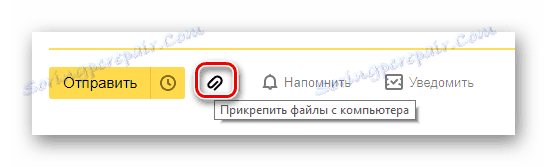
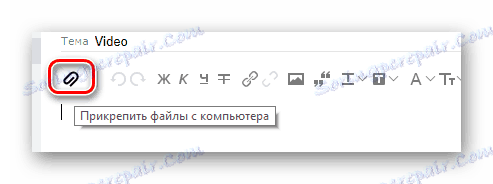

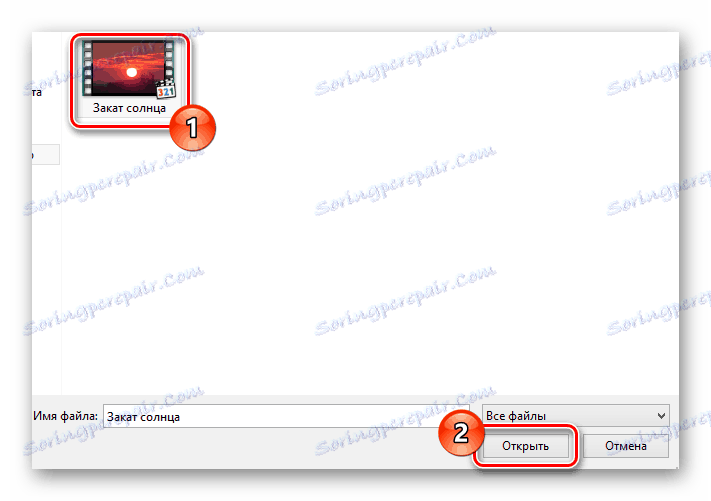
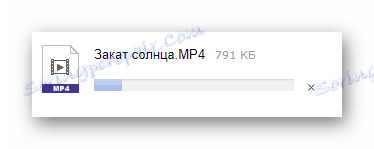
Процесът на изтегляне на видео може да бъде прекъснат, ако кликнете върху съответната икона с кръстче.
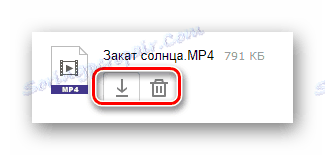
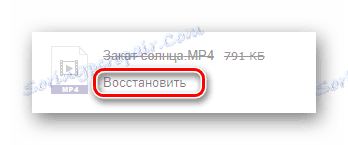
Не се препоръчва да използвате функцията за възстановяване, защото когато изпращате съобщение с такъв прикачен файл, може да възникне грешка.
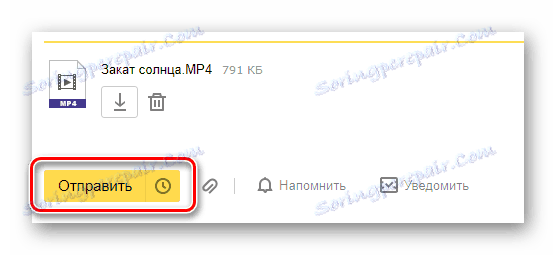
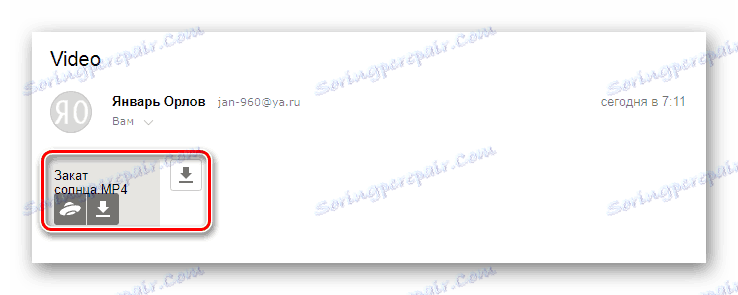
Както можете да видите, процесът на изпращане на видеоклипове, използващи услугата за електронна поща от Yandex, не може да ви причини никакви затруднения. Разбира се, за безпроблемно изтегляне и изпращане трябва да следвате всички инструкции в ръководството.
Mail.ru
Електронната пощенска кутия от компанията Mail.ru, за разлика от повечето други подобни ресурси, предоставя на потребителите малко по-голям брой възможности за изпращане на различни клипове. В този случай повечето от допълнителните функции не изискват да проучите задълбочено всички финини на този сайт.
Дори тази пощенска услуга с огромен брой възможности поставя пред вас някои ограничения.
Моля, обърнете внимание, че всяка от опциите, разгледани по-долу, се отнася не само до видео, а до почти всички други документи.
- Отворете пощенската си кутия на официалния пощенски сайт Mail.ru и отворете раздела "Писма" .
- В горния ляв ъгъл на активния прозорец на браузъра кликнете върху бутона "Напиши писмо" .
- Попълнете всички основни полета и като цяло подгответе съобщението за изпращане, кликнете върху връзката "Прикачване на файл", намираща се под текстовия ред "Тема" .
- Използвайки основния Windows Explorer, укажете пълния път към файла и кликнете върху бутона "Отвори" .
- Както може да предположите, след стартирането на изтеглянето ще трябва да изчакате нейното завършване.
- Ако е необходимо, можете по същия начин да прикачите още няколко видеоклипа или други документи. Освен това, общият размер на всички добавени файлове, както и възможността за пълното им премахване, са достъпни за вас с няколко кликвания.
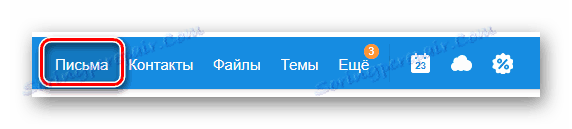
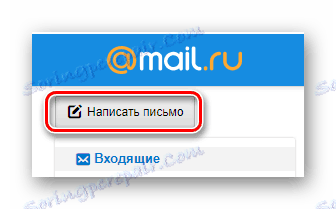
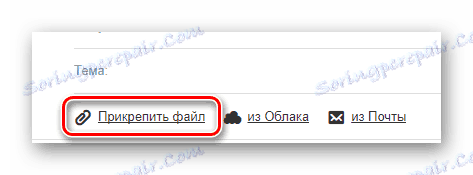
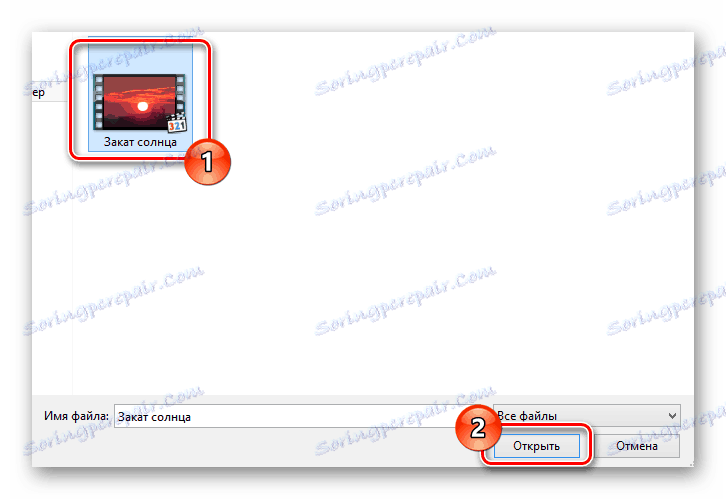


Това важи за всички начини за добавяне на видео към буквата.
Разбира се, отново обръщайки внимание на широките възможности на тази услуга, пощата от Mail.ru предоставя още няколко начина за качване на клипове в съобщението.
- До посочената по-горе връзка намерете и използвайте бутона "От облака" .
- В прозореца, който се отваря, отидете до папката с преди това добавена и изискваща прикачени файлове към записите на съобщения.
- След като изберете избора до желаните медийни файлове, кликнете върху бутона "Прикрепяне" в долния ляв ъгъл.
- Изтегленият видеоклип ще бъде поставен в блока, прегледан по-рано, и може да бъде препратен на други потребители в съобщението.
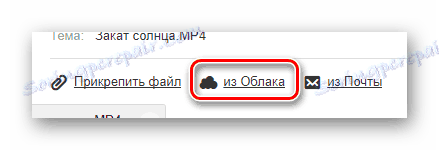
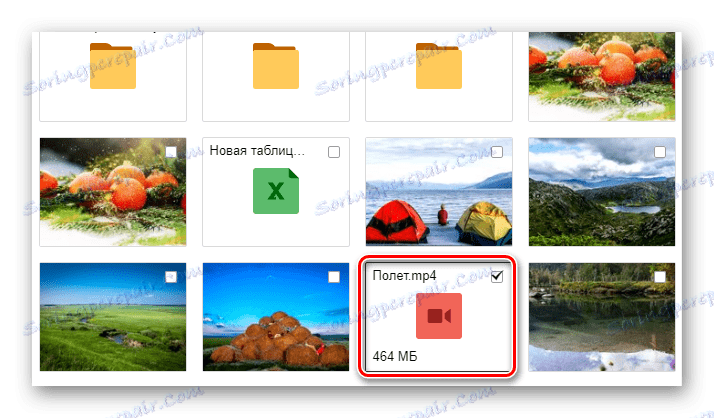
Този метод, както можете да видите, изисква известно количество свободно място във вашия съхранение в облак ,
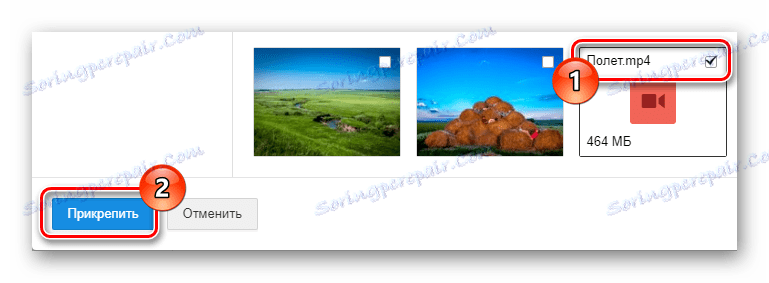
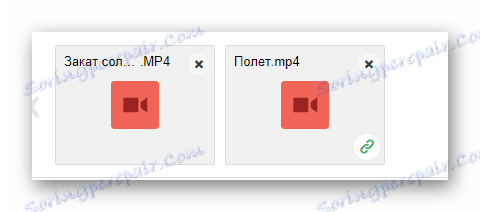
В допълнение към обсъжданите методи, не може да се прескочи начинът за добавяне на мултимедийни файлове от други съобщения. След това отбележете, че този метод ще ви бъде достъпен само след като прикачите документите в писмото и след това ги изпратите или ги запазите в чернови.
- Отново се върнете в контролния панел под текстовия низ "Тема" и изберете връзката "От пощата" .
- Използвайки навигационното меню за главните секции на вашата пощенска кутия, намерете записа, който искате да добавите.
- След като намерите и изберете желаното видео, кликнете върху бутона "Прикачи" .
- Поради успешното добавяне, филмът, както и другите документи, се появява в списъка с прикачени файлове.
- Изпратете създаденото съобщение до желания получател.
- На адресата всички вписвания, които сте добавили, ще бъдат в прикачени файлове с възможност за изтегляне и записване в хранилището за облаци от Mail.ru.
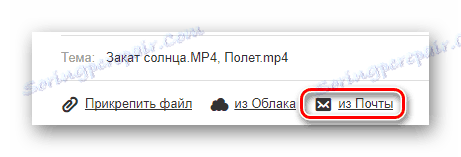
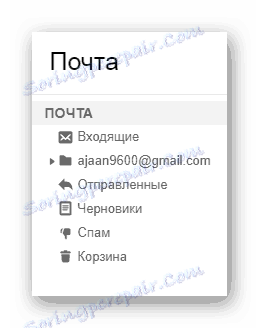
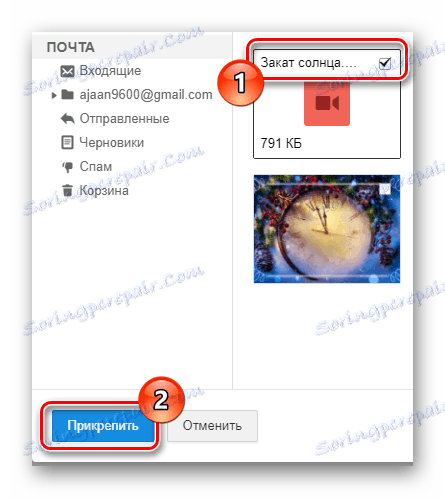
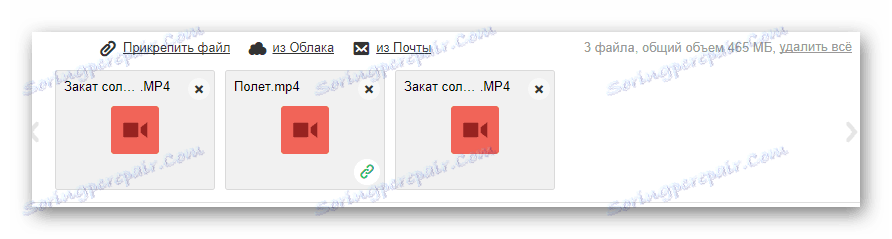
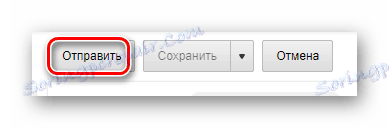

Това може да бъде завършено с тази услуга за електронна поща, тъй като днес това са всички възможности, които Mail.ru осигурява за изпращане на видеоклипове.
Gmail
Електронната кутия, предоставена от Google, не може да се похвали с голям брой възможности за изпращане на определени видеоклипове в съобщенията. Gmail обаче предоставя доста удобен интерфейс за работа с поща, което компенсира липсата на функционалност.
Използването на Gmail е особено препоръчително за потребители, които използват активно други услуги от Google.
Моля, имайте предвид, че за задълбочено проучване на начините за изпращане на клипове в писма чрез Gmail, бихте искали да научите как да използвате пакета за облаци Google Диск ,
- След като отворите началната страница на пощенската кутия в уеб сайта на Gmail, използвайте бутона "Напиши" в главното меню.
- Отваряне в долния десен ъгъл на редактора на буквите е желателно да се преобразува в режим на цял екран.
- Както при другите услуги, първо попълнете основните полета, след което обърнете внимание на лентата с инструменти в долната част на редактора.
- След като сте подготвили съобщението, на лентата с инструменти, посочена по-рано, кликнете върху иконата с изображението със скоби.
- От прозореца на стандартния проводник на операционната система изберете видеоклипа, който ще се прикрепи, и кликнете върху бутона "Отвори" .
- Изчакайте, докато желаният запис бъде добавен към временното хранилище.
- След това можете да изпратите имейл с този прикачен файл, да изтриете видеоклипа или да го изтеглите на компютъра си.
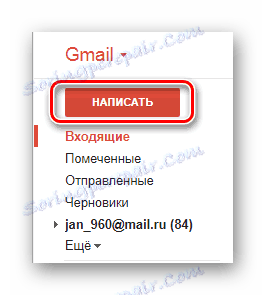
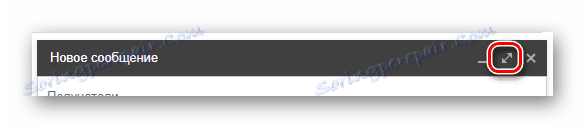
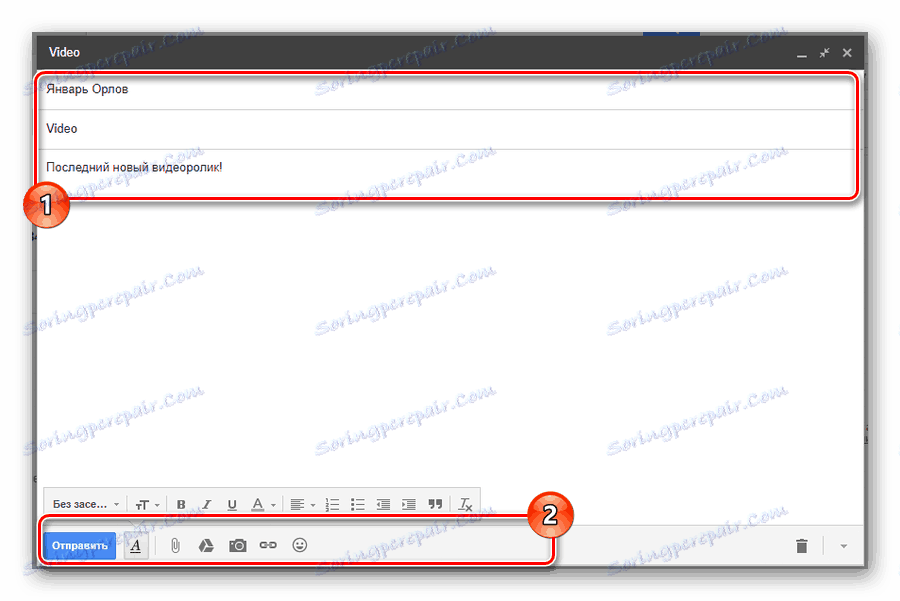
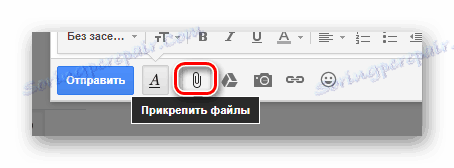
Този бутон съдържа изскачащ прозорец "Прикачи файлове" .
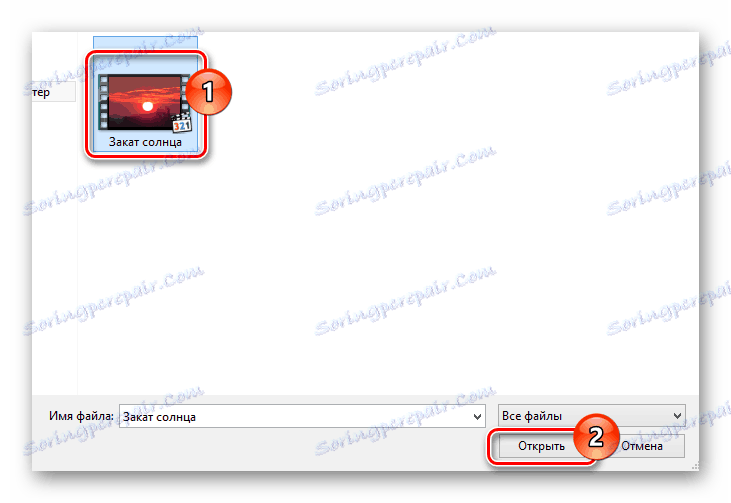
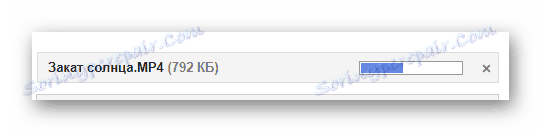
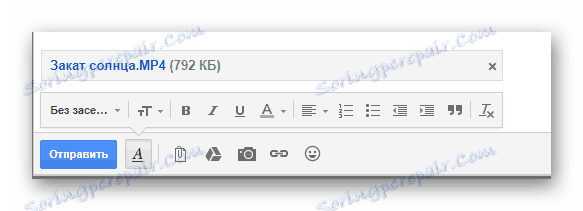
Друг метод за добавяне на видео към писмо, както можете да предположите от въведението в тази секция на статията, ви позволява да добавите видео към съобщение, използващо Google Диск.
- В същата долна лента с инструменти, която сте използвали преди, кликнете върху иконата с официалната икона на услугата за Google Диск.
- В вградения прозорец ще видите всички данни в Google Диск. Тук трябва да изберете прикачен видеоклип, който трябва да сте подготвили предварително.
- След като изберете прикачения запис, използвайте бутона "Добави" в долния ляв ъгъл на екрана.
- Допълнителен запис без допълнително изтегляне ще бъде вграден в основното съдържание на съобщението.
- Сега трябва само да изпратите съобщение, като използвате съответните елементи на интерфейса на услугата на Gmail.
- Получателят, след като е отворил доставеното писмо, ще може да изтегли или запази видеозаписа в себе си в Google Диск. Освен това, ако източникът има подходящите права за достъп и форматът за запис се поддържа от услугата, видеоклипът може да се гледа онлайн.
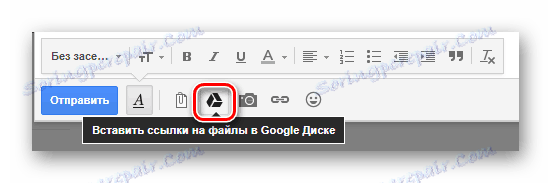
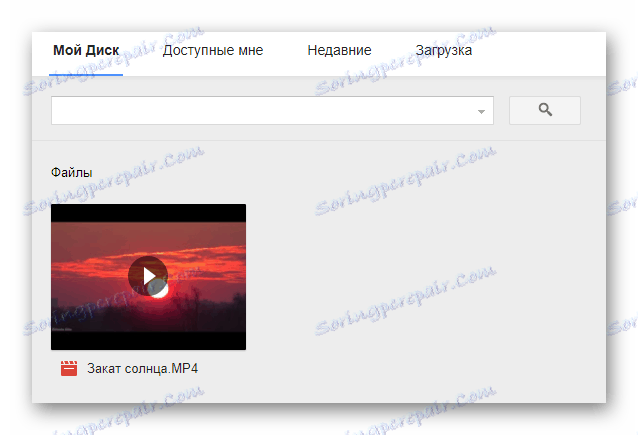
Ако не сте качили предварително видеоклипа, просто отворете хранилището за облаци от Google в нов раздел, качете го и изпълнете всички описани стъпки.
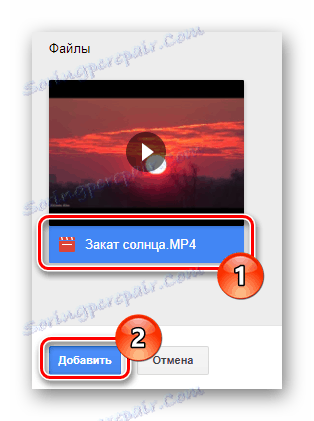
Ако е необходимо, можете да изберете не едно, а няколко видеоклипа наведнъж.
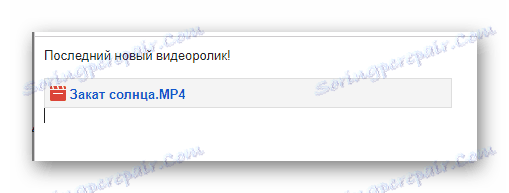
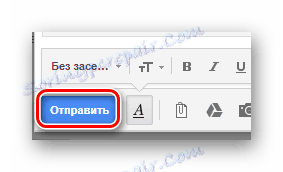
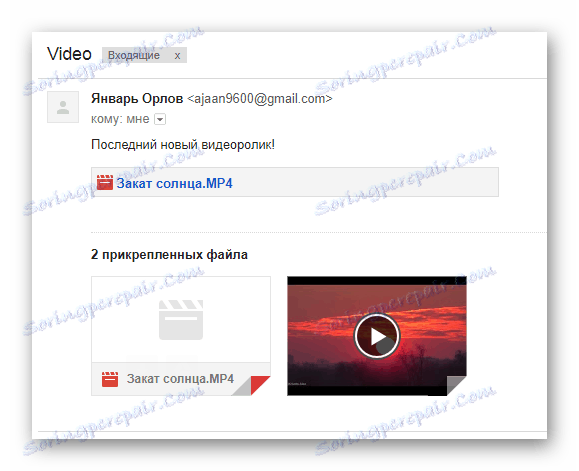
Надяваме се, че нямате никакви затруднения с разбирането на инструкциите, които сме написали.
пълзящо растение
Най-новото в популярността, както и в броя на възможностите, е пощенската услуга по пощата. Тази публикация предоставя много скромен брой възможности и прехвърлянето на видео може да се извърши само по един начин.
- Във всеки удобен интернет браузър отворете началната страница на Rambler и в горната част на екрана кликнете върху бутона "Напиши писмо" .
- Попълнете горните текстови блокове на създаденото съобщение, превъртете страницата до най-долу.
- До бутона "Изпращане" намерете и използвайте връзката "Прикачи файл" .
- В отворения Windows Explorer намерете видеоклипа, който добавяте, и кликнете върху бутона "Отвори" .
- Изчакайте качването на записа в сайта.
- Ако е необходимо, по време на редактирането на съобщението лесно можете да премахнете приложеното видео от буквата.
- Като последна стъпка, просто изпратете пощата, като използвате бутона Изпращане на поща .
- Получател на този вид съобщение ще може да изтегли всеки приложен видеоклип.
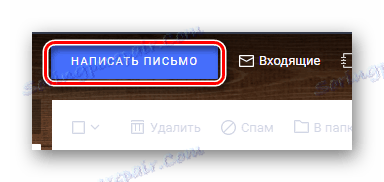
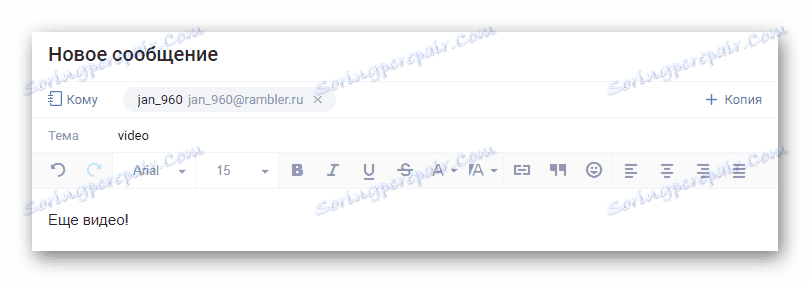
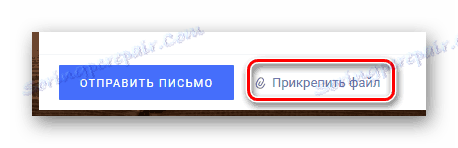
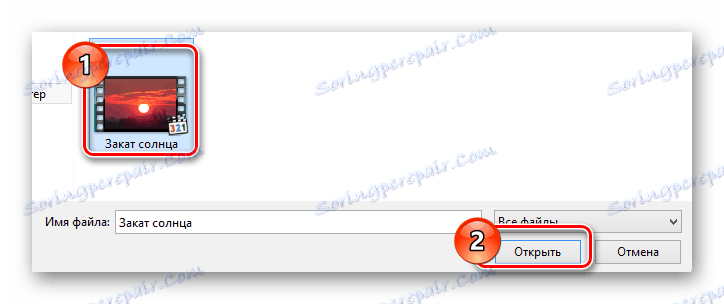

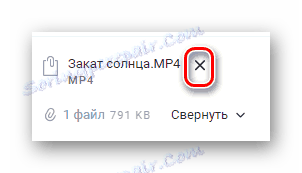
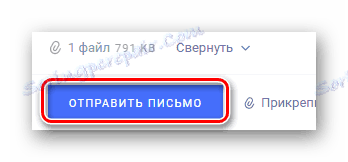
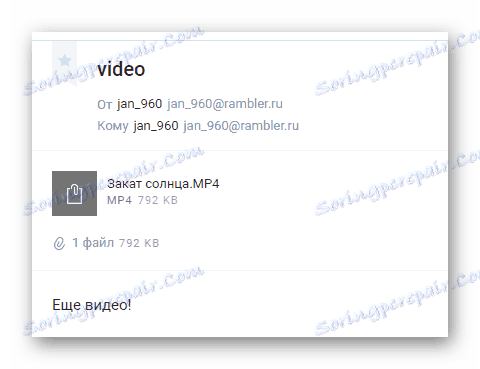
За съжаление не е възможно да гледате видеоклипове онлайн.
Разбира се, тази услуга е най-лесната за използване поради малкия брой възможности. Въпреки това, предвид предимствата на други подобни ресурси, няма смисъл да се използва функционалността на изпращане на видео чрез поща по пощата.
В заключение, тази статия трябва да се спомене, че разглежданите услуги са само най-популярните сред потребителите. В същото време в интернет можете да срещнете и други ресурси, които ви позволяват да изпращате видеофайлове по същия начин.